
使い始める前の2つの重要な設定
Cover Photo by Nick Fewings on Unsplash
この記事は Notion でもお読みいただけます。(そっちのほうが見やすいかも。「みんながHADを使えますように」以下で公開中です)
みなさん,HADは無事にダウンロードできましたでしょうか。
ところで,喜び勇んでHADのファイルをダブルクリックしたものの,「ん,これはどうすれば?」と思ってしまったことはありませんか?
今回は,使い始めた瞬間に遭遇する,「何これ?」を2つ取り上げます。大丈夫です,モンスターに遭遇するわけではありませんし,鬼もポケモンも現れません。
1 保護ビューって何さ
インターネットからダウンロードしたファイルを最初に開くときに,こんな警告が現れることがあります。

これはHADの例ですが,たとえば世論調査のデータをcsvファイルでダウンロードしたときなども,同じように表示されます。
何やら不安を感じさせるメッセージなのですが,ある条件を満たしていればほぼ心配ないと思われます。その条件とは,
ウィルススキャンソフトをPCに導入してあること
です。具体的にどのソフトを導入するにしても,インターネットからファイルをダウンロードする際に,ウィルス感染していないかを自動的に調べるのがこういったソフトの役目です。HADも,ダウンロードされた際に,自動的にスキャンされているはずです。ですから,まず大丈夫であると考えてよいと思います。
どうしても自分で確認したいときは,目的のファイルだけをスキャンできるはずです。私の使っているせきゅりソフトでは,ファイルを右ックリックしたとき表示されるメニューに,「今すぐスキャン」という項目があり,これを選択すると,数秒でスキャンが完了します。上記のスクリーンショットをとったファイルをスキャンさせましたが,脅威は見つかりません,という結果でした。
で,どうすればいいの?
「編集を有効にする」ボタンをクリックしましょう。
ボタンを押すと,このメッセージは消えて,普通に使えるようになります。
ボタンを押さないと,セルに値を入力したりすることができません。つまり,分析ソフトとして使えない,ということになります。シートの中身を見るだけでいいファイルならともかく,HADでは,自分でデータを入力して分析ができないと意味がないですからね。「編集を有効にする」ボタンを押して,使えるようにしましょう。
やれやれ,一安心。
と思ったら。
2 コンテンツの有効化って何さ
次はこんな警告が現れました。やめてくれ,って感じですが。このボタンを押さないと,やっぱりHADは使えません。
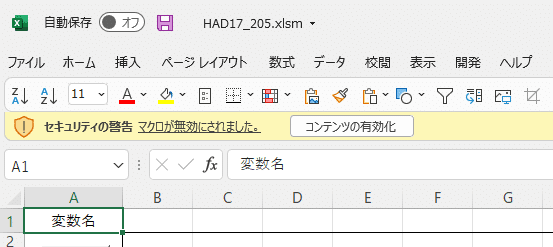
HADは,Excel の「マクロ」という機能を使って分析を行うソフトです。
「マクロってなあに?」を説明しだすととても長くなるのですが,簡単に言うと,
<aside> ☑️ シートに自分でボタンなど配置して,「このボタンを押したら,このシートからデータを読み取って,それをこんなふうに計算して,その結果をこのシートに表示させよう」みたいな,いちいち手でやっていたら面倒な作業を,何回繰り返そうが間違いなく実行してくれるように,Excel にわかるような言葉で書いて記録したもの
</aside>
です。(ちっとも簡単じゃないぞ)
要するにどうすればいいの?
もっと簡単に言うと,
使えばわかるから,とりあえず**「コンテンツの有効化」ボタンクリックしましょう。
ということになります。(簡単すぎるだろ)
3 これで一安心
これで,HADが使えるようになりました。
ついでにもう一つおすすめしておくと,「ファイル」➡️「名前を付けて保存」で,自分の使いやすいフォルダに保存し直すことをお薦めします。ファイルの名前はなんでもかまいません。以後は,自分が保存したファイルをダブルクリックして作業を開始します。
どうして,こういうことをするかというと。
HADを使っていると,分析シートが何枚もたまってきたり,別のデータで分析したいけど,このデータは大事だから保存しておきたいし,どうしよう?
という場面にかならず出くわします。
そのとき,「ダウンロード」フォルダから,「HAD17_205.xlsx」をもう一度開いて,別のフォルダに好きな名前をつけて保存すると,データが何も入っていない,まっさらな状態のHADで新しい分析ができます。このように,
分析したいデータごとに,HADを複製する。
のが,おそらくHADとの上手な付き合い方になると思います。
まだ練習段階だから,そんなことまで考えられないよ,という方もおられると思いますので,今すぐする必要はありませんが,いずれ必要になる考え方です。頭のすみに留めておくとよいと思います。
うーん。ずいぶん細かいことを書いた気がするが。役立ったのかな?
